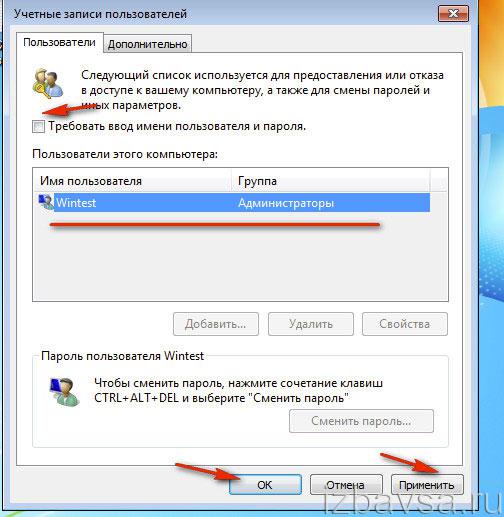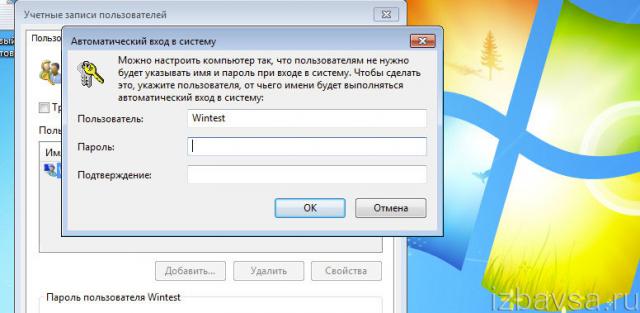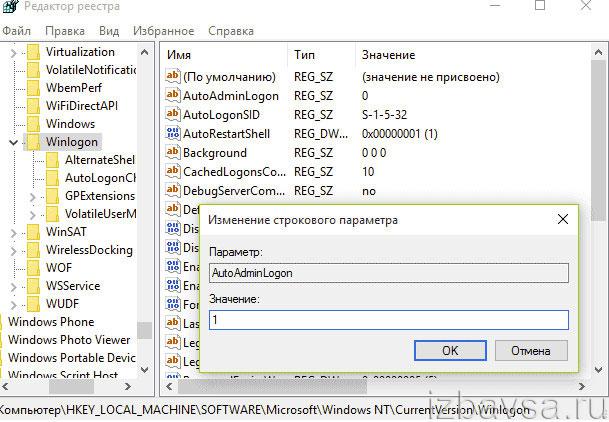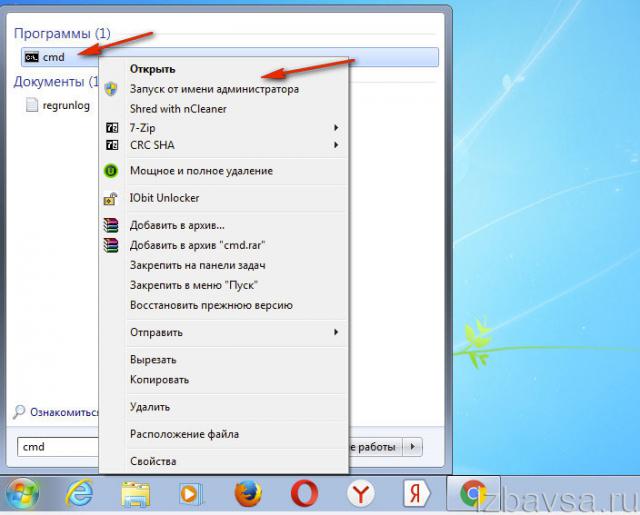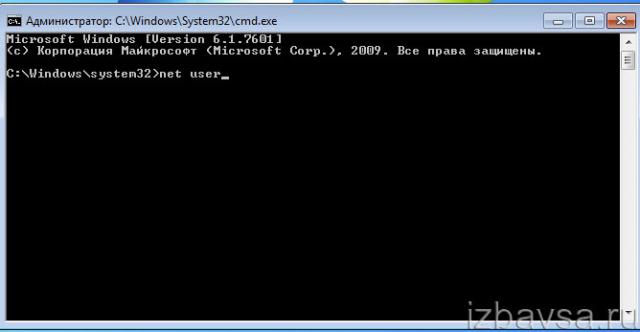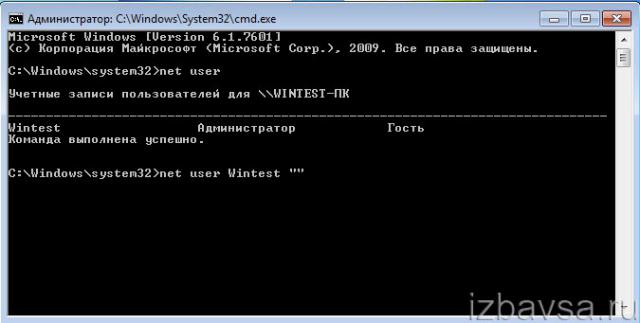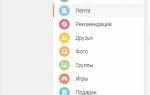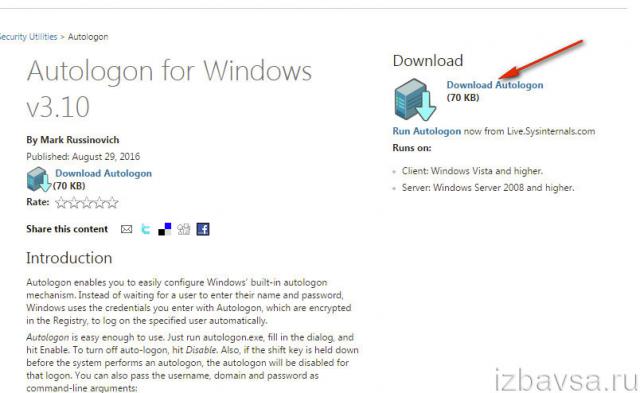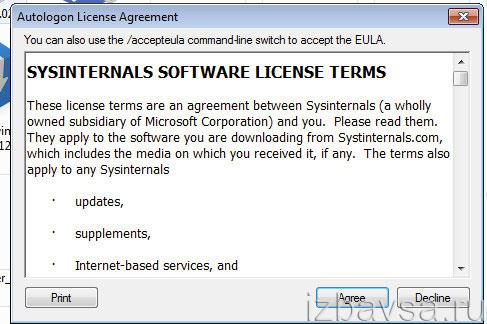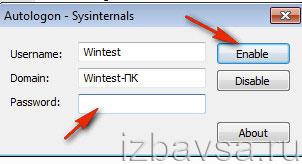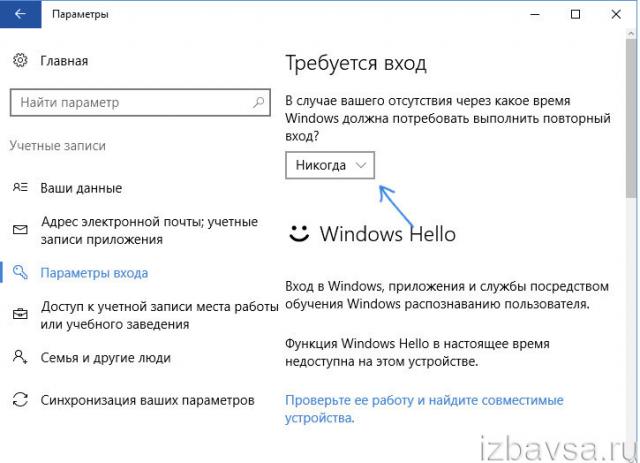Для многих пользователей набор пароля на компьютере в ходе его запуска — процедура, которая, что называется, в тягость. Кто-то игнорирует рекомендации по безопасному использованию Windows из-за приступов лени. У других же товарищей просто нет необходимости защищать свой ПК паролем и каждый раз при включении набирать символьный ключ. Поскольку только они пользуются компьютером, а у посторонних доступа к нему нет.
Эта статья расскажет вам, как можно убрать пароль с компа различными способами.
Способ №1: настройка учётной записи
1. Нажмите сочетание клавиш — «Win» и «R» (одновременно).
2. В строке «Выполнить» наберите команду — control userpasswords2
3. Щёлкните «OK».
4. Чтобы убрать пароль при входе, в окне «Учётные записи… » кликом мышки выделите свой профиль в графе «Имя пользователя».
Примечание.
Вы не будете видеть панели для набора учётных данных, система будет выполнять авторизацию в автоматическом режиме.
5. Далее необходимо удалить «галочку» в окошке «Требовать ввод имени… ».
6. Нажмите кнопку «Применить».
7. В новом окне введите логин своей учётной записи и два раза пароль. Снова клацните «OK».
Помните!
Удаляя пароль, вы открываете посторонним беспрепятственный доступ к своим личным данным.
Мнение эксперта:
Специалисты рекомендуют использовать несколько способов для удаления пароля с компьютера. Во-первых, можно воспользоваться встроенными средствами операционной системы, такими как «Учетные записи пользователей» в Панели управления Windows. Также можно воспользоваться специальными программами для сброса паролей, которые доступны в интернете. Однако, перед использованием любого метода, важно убедиться, что у вас есть доступ к административным правам на компьютере, чтобы избежать потери данных или других непредвиденных проблем.

Способ №2: изменение параметров реестра
Отключить набор пароля вручную через опции реестра под силу только опытному пользователю. Поэтому, перед тем как приступить к реализации данного способа, хорошенько подумайте, сможете ли вы его корректно выполнить. Установка неверных характеристик, записей в реестре может нарушить работу всей операционной системы и вывести её из строя.
Примечание.
Также можно создать резервную копию «веток» перед редактированием. В случае ошибки при помощи неё можно вернуть состояние настроек реестра в первоначальное положение.
1. Как и в способе №1, откройте панель «Выполнить».
2. Наберите директиву — regedit. Нажмите «Enter».
3. Перейдите в раздел:
HKEY_LOCAL_MACHINE → Software → Microsoft → Windows NT → CurrentVersion → Winlogon
4. В папке Winlogon откройте параметр AutoAdminLogon (двойным щелчком) и измените его параметр на 1.
5. В параметре DefaultDomainName введите имя своей учётной записи.
Внимание!
Если этой настройки нет в директории, создайте её: клик правой кнопкой мышки → Создать → Строковой параметр.
6. Создайте запись типа «строковой параметр» с названием DefaultPassword. А затем задайте в ней пароль для входа в систему (в поле значения настройки).
7. Закройте редактор, перезагрузите ПК.
Запуск Windows выполнится без запроса учётных данных.
Интересные факты
- Пароль можно убрать только с учетной записи пользователя, а не с самого компьютера.Это означает, что если вы хотите убрать пароль с компьютера, вам нужно будет сначала создать новую учетную запись пользователя без пароля.
- Если вы уберете пароль с учетной записи пользователя, любой сможет войти в эту учетную запись и получить доступ к вашим файлам и данным.Поэтому убедитесь, что вы убираете пароль только с учетной записи пользователя, которую вы больше не используете, или с учетной записи пользователя, которая не содержит важных данных.
- Существует несколько способов убрать пароль с учетной записи пользователя.Вы можете сделать это через Панель управления, через Командную строку или через стороннее программное обеспечение.

Способ №3: отключение в командной строке
1. Откройте панель «Пуск» (нажмите первую кнопку в панели задач).
2. В поисковой строчке введите — CMD.
3. Правой кнопкой мышки нажмите по одноимённой появившейся иконке вверху панели.
4. В контекстном меню запустите опцию «Запуск от имени администратора».
5. Наберите в строке — net user, нажмите «Enter».
6. В перечне найдите свою учётную запись (имя).
7. Запустите эту же команду в формате:
net user «»
Если появится надпись «Команда выполнена успешно», сможете осуществлять вход в операционную систему, не авторизовываясь.
Опыт других людей
«Как убрать пароль с компьютера» — это вопрос, который часто обсуждают пользователи. Некоторые делятся опытом и советами о том, как это сделать безопасно и эффективно. Одни рекомендуют использовать специальные программы, другие делятся инструкциями по изменению настроек безопасности. Многие отмечают, что важно следовать рекомендациям экспертов и не нарушать законы о защите данных. Всегда лучше обратиться к профессионалам, чтобы избежать неприятных последствий.

Способ №4: изменение настройки входа утилитой Autologon
Создать настройку автоматической авторизации можно при помощи утилиты AutoLogon. Она доступна на официальном сайте Microsoft (найдите ссылку для скачивания по названию через поисковик).
1. На офсайте нажмите ссылку «Download… ».
2. Распакуйте скачанный архив (клик правой кнопкой → Разархивировать… ).
3. Запустите исполняемый файл утилиты.
4. В панели установщика нажмите «Agree».
5. В настроечном окне введите логин и пароль своей учётной записи.
6. Клацните кнопку «Enable».
Как убрать авторизацию после выхода из спящего режима на Windows 10?
Чтобы частично избавить себя от необходимости набирать логин и пароль, активируя машину после режима сна:
1. Перейдите в раздел: Все параметры → Учётные записи.
2. Кликните подраздел «Параметры входа».
3. В опции «Требуется вход» установите значение — «Никогда».
Удачной и быстрой вам настройки ОС Windows!
Частые вопросы
Как убрать пароль при входе на компе?
Выберите Пуск >, Параметры >, Учетные записи >, параметры входа . В разделе Пароль выберите Изменить и следуйте указаниям.
Как отключить ввод пароля при входе в Windows 10?
Откройте «Пуск» >, «Настройки» . 2. На боковой панели выберите «Учетные записи» . Отключить .
Как отключить пароль и пин код на Windows 10?
Нажмите на значок Пуск, затем на значок настроек и выберите Учетная запись.Нажмите Параметры входа в систему и нажмите Удалить в разделе PIN-код Windows Hello.Система проинформирует вас о потенциальных рисках после удаления PIN-кода. … Введите пароль во всплывающем диалоговом окне и нажмите OK.
Как войти в систему без пароля?
Войдите в учетную запись Майкрософт Дополнительные параметры безопасности. В разделе Учетная запись без пароля выберите Включить. Следуйте инструкциям, чтобы проверить свою учетную запись. Подтвердите запрос, отправленный в приложение Microsoft Authenticator.
Полезные советы
СОВЕТ №1
Перед тем, как убирать пароль с компьютера, убедитесь, что у вас есть административные права на этом компьютере. Без них вы не сможете изменить настройки безопасности.
СОВЕТ №2
Используйте специальные программы для сброса пароля, если вы забыли текущий пароль. Например, можно воспользоваться утилитами типа Offline NT Password & Registry Editor или Ophcrack.
СОВЕТ №3
Если вы хотите просто отключить запрос пароля при входе в систему, то можно воспользоваться встроенными средствами Windows. Для этого зайдите в «Панель управления», выберите «Учетные записи пользователей» и отключите запрос пароля при входе.